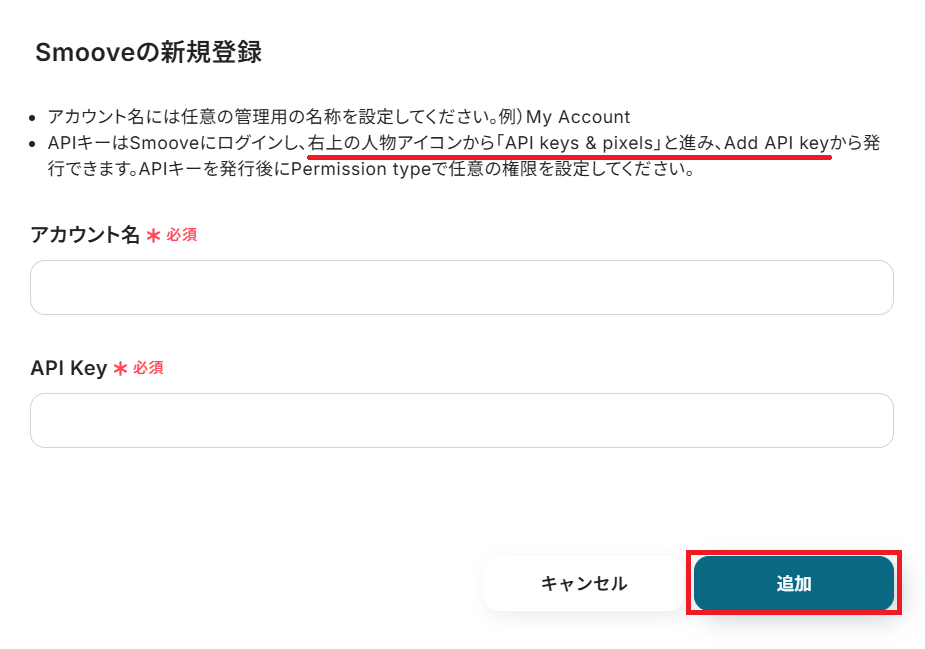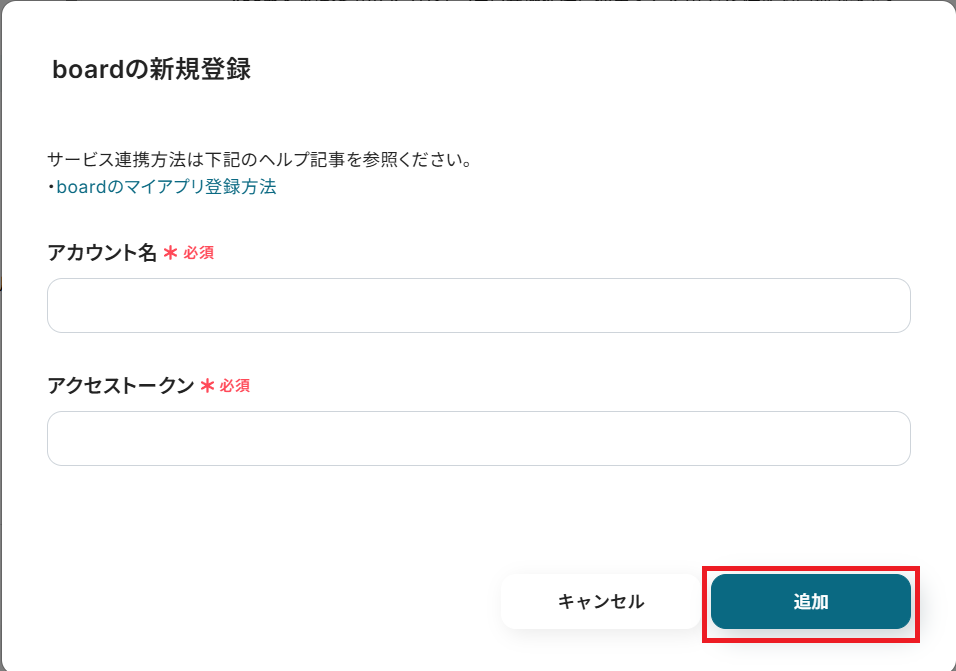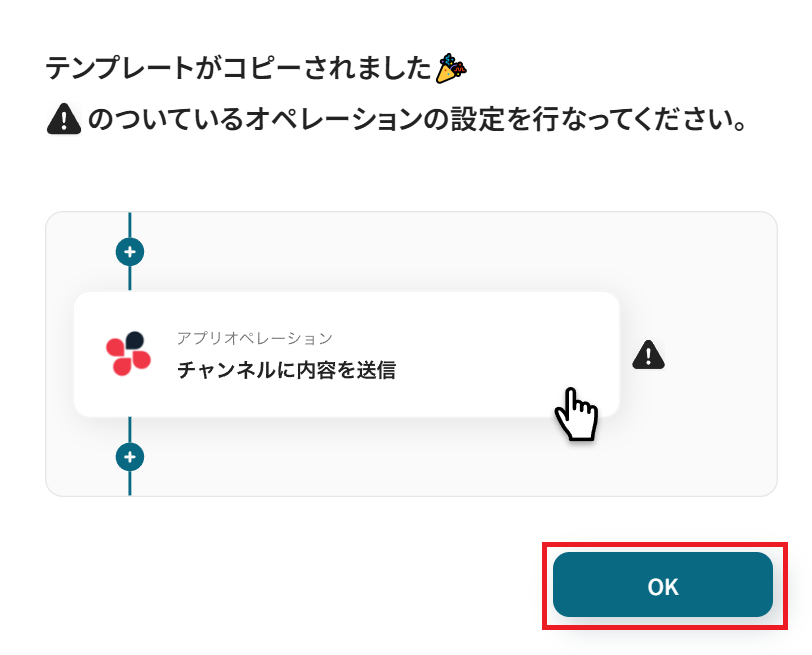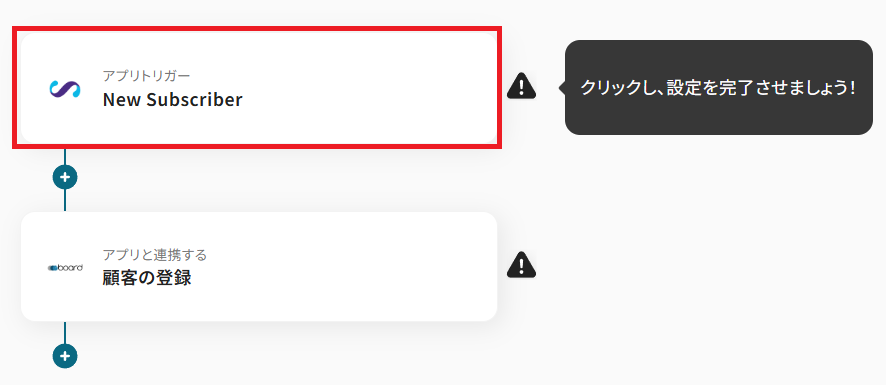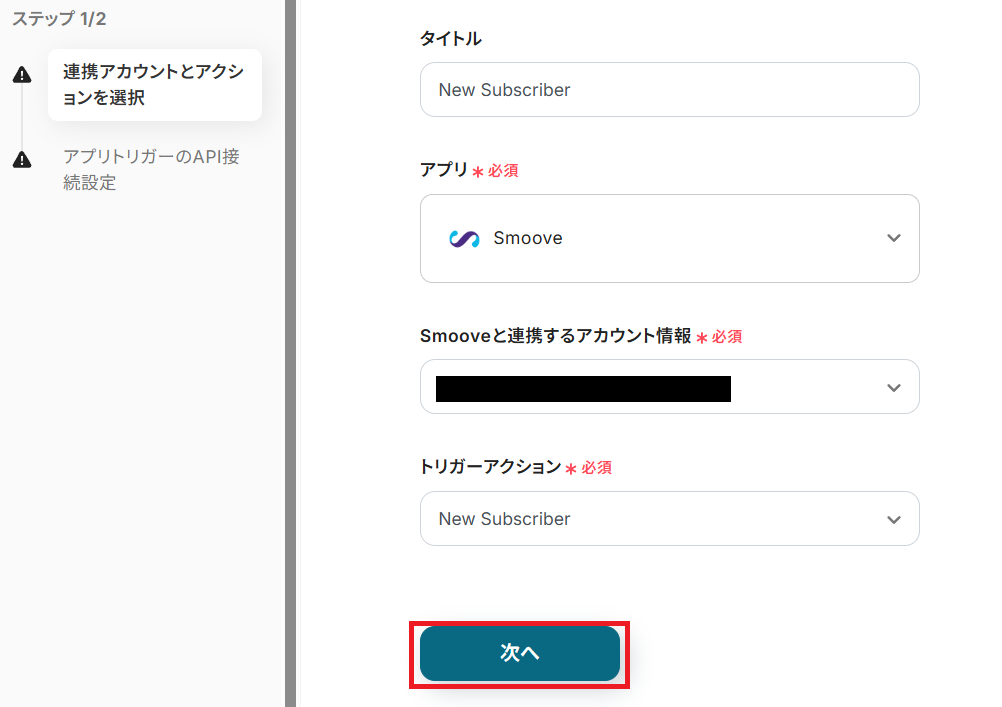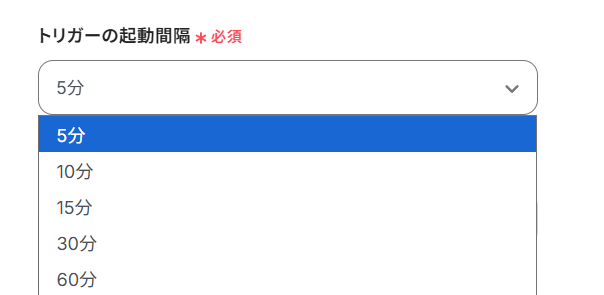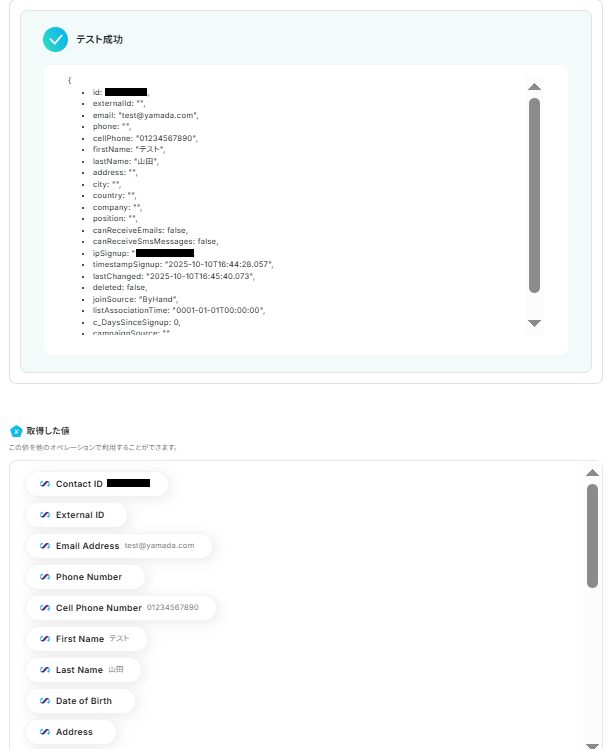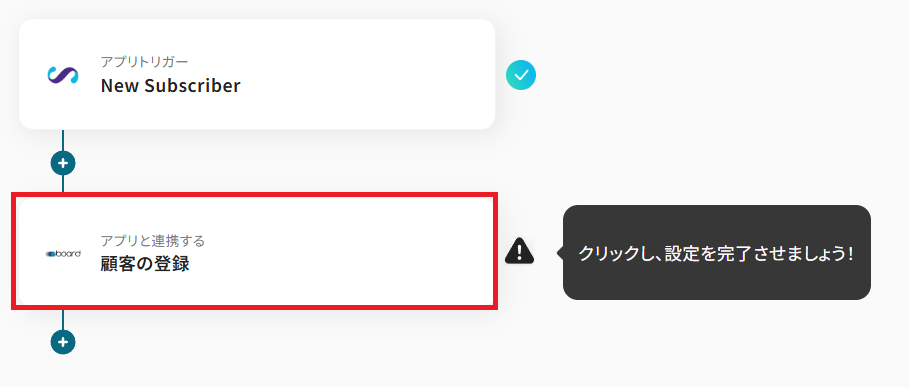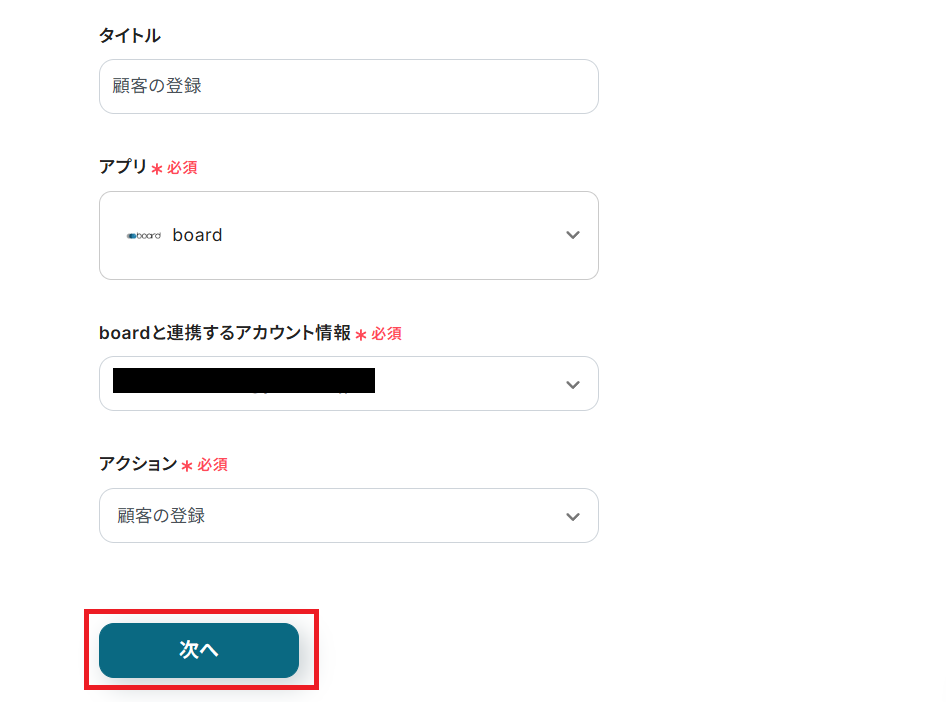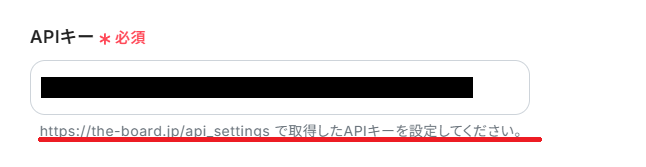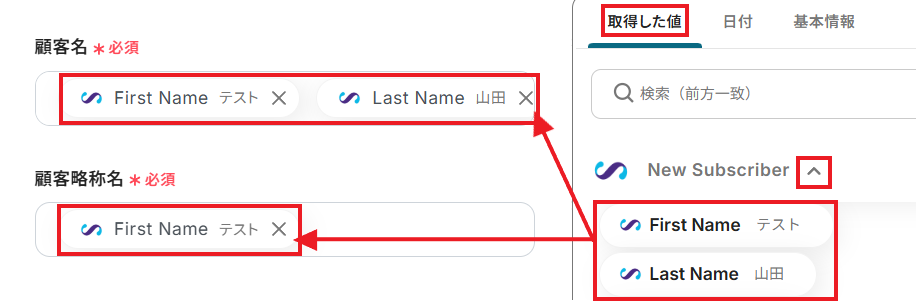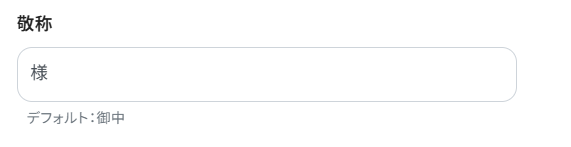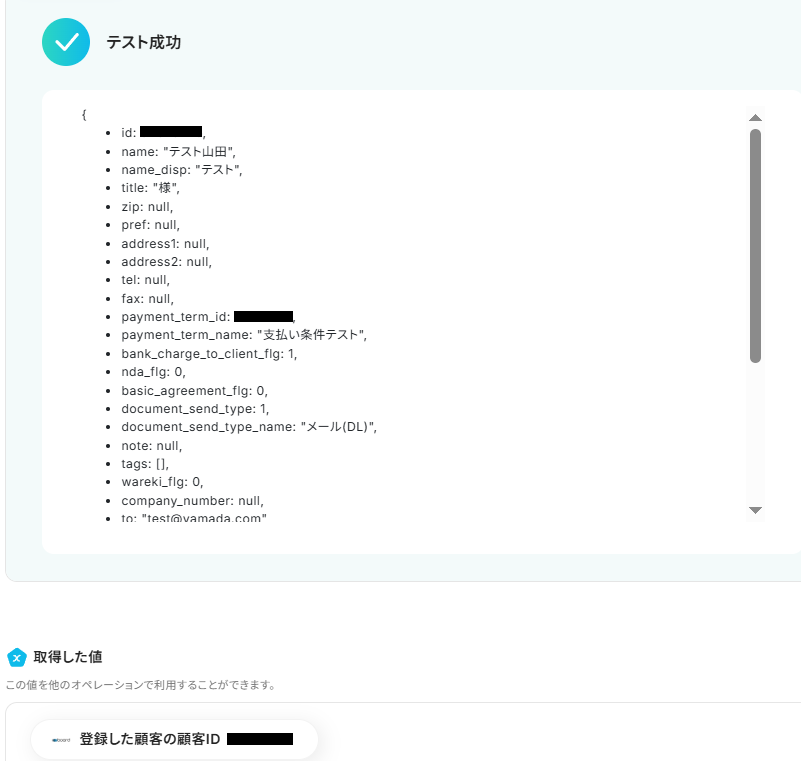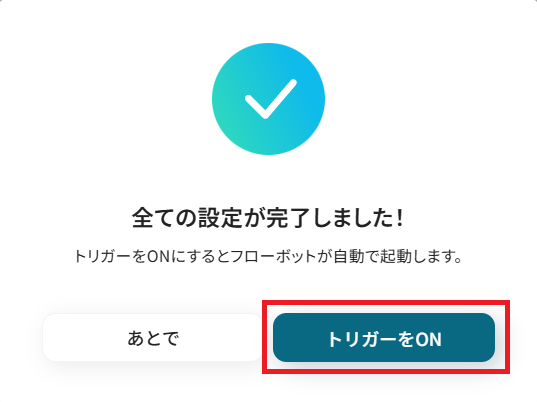Smooveで購読者が登録されたら、boardで顧客を登録する
試してみる
■概要
メルマガ配信ツール「Smoove」に新しい購読者が登録されるたび、案件管理ツールの「board」へ手作業で顧客情報を登録していませんか。
この単純作業は、時間がかかるだけでなく、コピー&ペーストによるミスや登録漏れの原因にもなり得ます。
このワークフローは、「Smoove」と「board」を連携し、購読者情報を自動で「board」の顧客として登録します。
これにより、手作業の手間とヒューマンエラーを解消し、顧客管理を効率化できます。
■このテンプレートをおすすめする方
・「Smoove」で獲得したリードを「board」で管理しており、手作業でのデータ移行に手間を感じている方
・「Smoove」と「board」を連携させて、リード獲得から案件管理までをシームレスに自動化したい方
・顧客情報の登録ミスや漏れを防ぎ、データ精度を高めたいと考えている業務担当者の方
■注意事項
・Smoove、boardのそれぞれとYoomを連携してください。
・boardのマイアプリ連携方法は下記をご参照ください。
https://intercom.help/yoom/ja/articles/5561686
・トリガーは5分、10分、15分、30分、60分の間隔で起動間隔を選択できます。
・プランによって最短の起動間隔が異なりますので、ご注意ください。
「Smooveで獲得した新規購読者を、営業管理のためにboardにも登録したい」
「でも、毎回手作業でSmooveからboardへ顧客情報をコピー&ペーストするのは手間だし、入力ミスも起こりがち…」
このように、Smooveとboard間の手作業でのデータ連携に、非効率さや課題を感じていませんか?
もし、Smooveに新しい購読者が登録されたタイミングで、その情報を自動的にboardの顧客情報として登録する仕組みがあれば、こうした日々の煩わしい作業から解放されるでしょう。
また、入力ミスによるトラブルを減らし、より価値の高い営業戦略の立案や顧客対応といった、コア業務に集中できる時間を確保できるかもしれません。
今回ご紹介する自動化の設定は、プログラミングの知識がなくてもノーコードで簡単に設定可能です。
これまで自動化を試したことがない方でもスムーズに導入できますので、ぜひこの機会に面倒な手作業を減らし、業務をもっと楽にしましょう!
とにかく早く試したい方へ
YoomにはSmooveとboardを連携するためのテンプレートが用意されているので、今すぐ試したい方は以下よりバナーをクリックしてスタートしましょう!
Smooveで購読者が登録されたら、boardで顧客を登録する
試してみる
■概要
メルマガ配信ツール「Smoove」に新しい購読者が登録されるたび、案件管理ツールの「board」へ手作業で顧客情報を登録していませんか。
この単純作業は、時間がかかるだけでなく、コピー&ペーストによるミスや登録漏れの原因にもなり得ます。
このワークフローは、「Smoove」と「board」を連携し、購読者情報を自動で「board」の顧客として登録します。
これにより、手作業の手間とヒューマンエラーを解消し、顧客管理を効率化できます。
■このテンプレートをおすすめする方
・「Smoove」で獲得したリードを「board」で管理しており、手作業でのデータ移行に手間を感じている方
・「Smoove」と「board」を連携させて、リード獲得から案件管理までをシームレスに自動化したい方
・顧客情報の登録ミスや漏れを防ぎ、データ精度を高めたいと考えている業務担当者の方
■注意事項
・Smoove、boardのそれぞれとYoomを連携してください。
・boardのマイアプリ連携方法は下記をご参照ください。
https://intercom.help/yoom/ja/articles/5561686
・トリガーは5分、10分、15分、30分、60分の間隔で起動間隔を選択できます。
・プランによって最短の起動間隔が異なりますので、ご注意ください。
Smooveとboardを連携してできること
SmooveとboardのAPIを連携させることで、これまで手作業で行っていた二つのツール間のデータ入力を自動化し、業務プロセスを効率化できます。
例えば、Smooveで獲得したリード情報を、スムーズにboardの顧客情報として登録することが可能です。
こうした自動化により、迅速な営業アプローチに繋げられるでしょう。
ここでは、具体的な自動化の例を複数ご紹介します。気になる内容があれば、ぜひクリックしてみてください!
Smooveで購読者が登録されたら、boardで顧客を登録する
Smooveのフォームなどから新しい購読者が登録されるたびに、その情報を手動でboardに顧客として登録する作業は、時間がかかります。
入力ミスや登録漏れといったヒューマンエラーの原因にもなるでしょう。
この自動化を設定することで、Smooveに購読者が追加されたことをきっかけに、その氏名やメールアドレスといった情報を、boardへ新しい顧客として自動登録します。
手作業による入力の手間やミスのリスクを減らし、最新の顧客情報を維持できます。
Smooveで購読者が登録されたら、boardで顧客を登録する
試してみる
■概要
メルマガ配信ツール「Smoove」に新しい購読者が登録されるたび、案件管理ツールの「board」へ手作業で顧客情報を登録していませんか。
この単純作業は、時間がかかるだけでなく、コピー&ペーストによるミスや登録漏れの原因にもなり得ます。
このワークフローは、「Smoove」と「board」を連携し、購読者情報を自動で「board」の顧客として登録します。
これにより、手作業の手間とヒューマンエラーを解消し、顧客管理を効率化できます。
■このテンプレートをおすすめする方
・「Smoove」で獲得したリードを「board」で管理しており、手作業でのデータ移行に手間を感じている方
・「Smoove」と「board」を連携させて、リード獲得から案件管理までをシームレスに自動化したい方
・顧客情報の登録ミスや漏れを防ぎ、データ精度を高めたいと考えている業務担当者の方
■注意事項
・Smoove、boardのそれぞれとYoomを連携してください。
・boardのマイアプリ連携方法は下記をご参照ください。
https://intercom.help/yoom/ja/articles/5561686
・トリガーは5分、10分、15分、30分、60分の間隔で起動間隔を選択できます。
・プランによって最短の起動間隔が異なりますので、ご注意ください。
Smooveで特定の購読者が登録されたら、boardで顧客を登録する
全ての購読者をboardに登録するのではなく、「特定のキャンペーン経由」や「特定のタグが付いた」購読者など、条件に合致するホットリードのみを顧客として管理したいケースもあるでしょう。
この自動化フローでは、特定の条件を満たした購読者だけを、対象としてboardに顧客登録することが可能です。
分岐処理を組み込むことで、営業チームは確度の高い見込み客リストに集中してアプローチしやすくなります。
Smooveで特定の購読者が登録されたら、boardで顧客を登録する
試してみる
■概要
メールマーケティングツールであるSmooveに新しい購読者が登録されるたびに、案件・顧客管理ツールのboardへ手作業で情報を登録するのは手間がかかり、入力ミスや対応漏れの原因にもなりかねません。
このワークフローを活用することで、Smooveとboardの連携を自動化し、購読者情報をスムーズにboardの顧客情報として登録できます。
これにより、手作業による煩雑な業務から解放され、迅速な顧客管理を実現します。
■このテンプレートをおすすめする方
・Smooveからboardへの顧客情報の転記に手間を感じているマーケティング担当者の方
・Smooveとboardを連携させて、リード獲得から顧客管理までを効率化したい営業担当者の方
・手作業によるデータ登録をなくし、迅速かつ正確な顧客管理体制を構築したい方
■注意事項
・Smoove、boardのそれぞれとYoomを連携してください。
・boardのマイアプリ連携方法は下記をご参照ください。
https://intercom.help/yoom/ja/articles/5561686
・トリガーは5分、10分、15分、30分、60分の間隔で起動間隔を選択できます。
・プランによって最短の起動間隔が異なりますので、ご注意ください。
・分岐はミニプラン以上のプランでご利用いただける機能(オペレーション)となっております。フリープランの場合は設定しているフローボットのオペレーションはエラーとなりますので、ご注意ください。
・ミニプランなどの有料プランは、2週間の無料トライアルを行うことが可能です。無料トライアル中には制限対象のアプリや機能(オペレーション)を使用することができます。
Smooveとboardの連携フローを作ってみよう
それでは、実際にSmooveとboardを連携するフローを作成する手順を解説していきます。
今回は、ノーコードの業務自動化ツール「Yoom」を使用して、誰でも簡単に設定できる方法をご紹介します。もしまだYoomのアカウントをお持ちでない場合は、こちらの登録フォームからアカウントを発行しておきましょう。
※今回連携するアプリの公式サイト:Smoove/board
[Yoomとは]
フローの作成方法
今回は「Smooveで購読者が登録されたら、boardで顧客を登録する」フローを作成していきます!
作成の流れは大きく分けて以下の通りです。
- Smooveとboardをマイアプリ連携
- 該当のテンプレートをコピー
- Smooveのトリガー設定およびboardのアクション設定
- トリガーをONにし、フローが起動するかを確認
Smooveで購読者が登録されたら、boardで顧客を登録する
試してみる
■概要
メルマガ配信ツール「Smoove」に新しい購読者が登録されるたび、案件管理ツールの「board」へ手作業で顧客情報を登録していませんか。
この単純作業は、時間がかかるだけでなく、コピー&ペーストによるミスや登録漏れの原因にもなり得ます。
このワークフローは、「Smoove」と「board」を連携し、購読者情報を自動で「board」の顧客として登録します。
これにより、手作業の手間とヒューマンエラーを解消し、顧客管理を効率化できます。
■このテンプレートをおすすめする方
・「Smoove」で獲得したリードを「board」で管理しており、手作業でのデータ移行に手間を感じている方
・「Smoove」と「board」を連携させて、リード獲得から案件管理までをシームレスに自動化したい方
・顧客情報の登録ミスや漏れを防ぎ、データ精度を高めたいと考えている業務担当者の方
■注意事項
・Smoove、boardのそれぞれとYoomを連携してください。
・boardのマイアプリ連携方法は下記をご参照ください。
https://intercom.help/yoom/ja/articles/5561686
・トリガーは5分、10分、15分、30分、60分の間隔で起動間隔を選択できます。
・プランによって最短の起動間隔が異なりますので、ご注意ください。
ステップ1:Smooveとboardのマイアプリ連携を行う
ここでは、Yoomとそれぞれのアプリを連携して、操作が行えるようにしていきます。
まずは基本的な設定方法を解説しているナビをご覧ください!
それではここから今回のフローで使用するアプリのマイアプリ登録方法を解説します。
1.Smooveとの連携
アプリ一覧の画面を表示したら、右上にある検索ボックスにSmooveと入力し、アイコンを見つけてクリックします。

以下の連携画面が表示されたら、「アカウント名」にはメールアドレスなど任意の名前を入力しましょう。
「API Key」は、Smooveにログインした上で発行し、ペーストして「追加」ボタンを押してください。
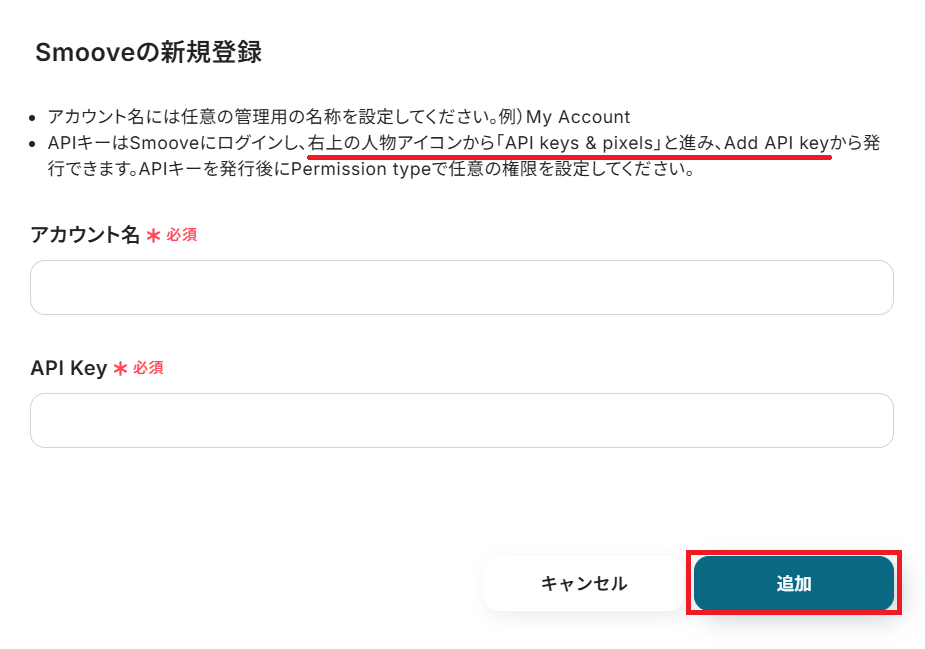
「マイアプリの作成に成功しました。」と表示されれば、Smooveとの連携は完了です!

2.boardとの連携
先ほどと同じ手順で、マイアプリ連携からboardのアプリアイコンを探してクリックしてください。
アカウント名には任意のものを登録し、アクセストークンはboardにログインした状態で取得し、コピーして貼り付けます。
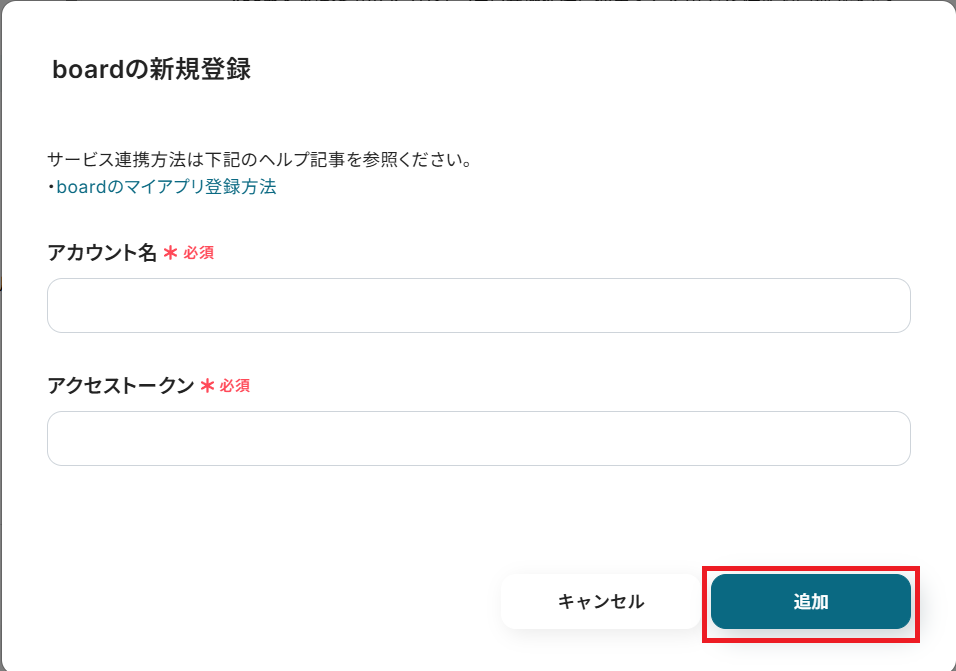
「追加」ボタンを押して、「マイアプリを作成しました。」の表示が出たらboardとの連携も完了です!
ステップ2:テンプレートをコピーする
Yoomには様々なアプリを活用した自動化のテンプレートが用意されています。今回は以下のテンプレートを試してみましょう。
Yoomにログインした状態で、バナーの「試してみる」をクリックしてみてください。
Smooveで購読者が登録されたら、boardで顧客を登録する
試してみる
■概要
メルマガ配信ツール「Smoove」に新しい購読者が登録されるたび、案件管理ツールの「board」へ手作業で顧客情報を登録していませんか。
この単純作業は、時間がかかるだけでなく、コピー&ペーストによるミスや登録漏れの原因にもなり得ます。
このワークフローは、「Smoove」と「board」を連携し、購読者情報を自動で「board」の顧客として登録します。
これにより、手作業の手間とヒューマンエラーを解消し、顧客管理を効率化できます。
■このテンプレートをおすすめする方
・「Smoove」で獲得したリードを「board」で管理しており、手作業でのデータ移行に手間を感じている方
・「Smoove」と「board」を連携させて、リード獲得から案件管理までをシームレスに自動化したい方
・顧客情報の登録ミスや漏れを防ぎ、データ精度を高めたいと考えている業務担当者の方
■注意事項
・Smoove、boardのそれぞれとYoomを連携してください。
・boardのマイアプリ連携方法は下記をご参照ください。
https://intercom.help/yoom/ja/articles/5561686
・トリガーは5分、10分、15分、30分、60分の間隔で起動間隔を選択できます。
・プランによって最短の起動間隔が異なりますので、ご注意ください。
自動でYoomの画面に遷移して、以下のポップアップが表示されたらテンプレートのコピーは成功です!「OK」をクリックして次のステップに進みましょう。
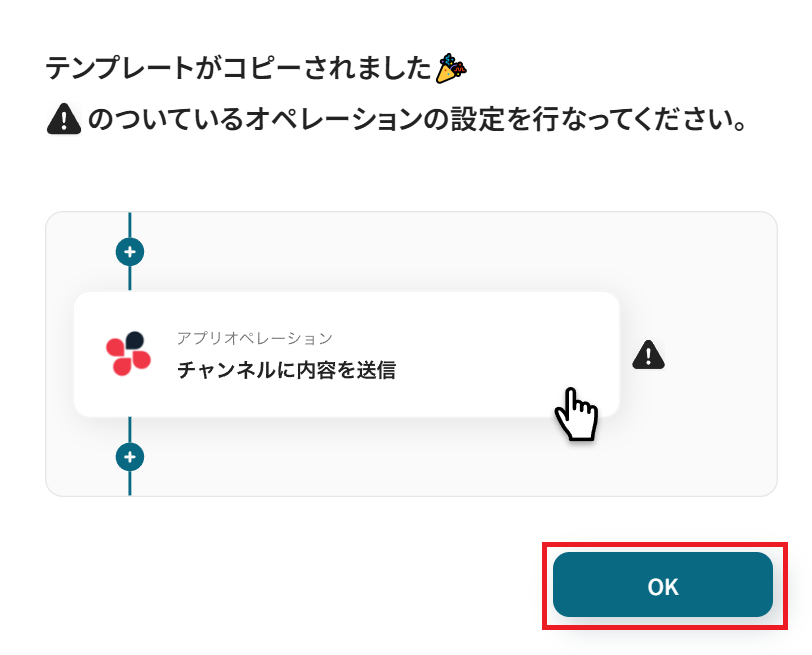
ステップ3:Smooveのアプリトリガーを設定する
Yoomのフローボットを動かす引き金となるアクションのことを「アプリトリガー」と呼びます。
このフローボットでトリガーになっている、Smooveの「新しい購読者が登録されたら」というアクションを設定しましょう。
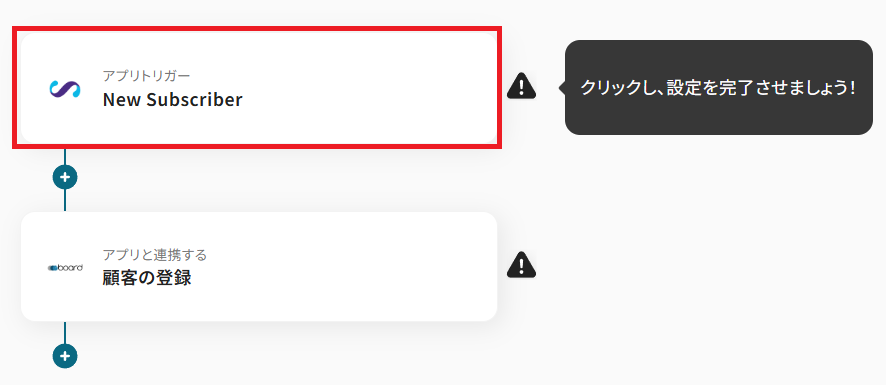
タイトルを任意で設定し、Smooveと連携するアカウントやアクション内容を確認したら「次へ」を押してください。
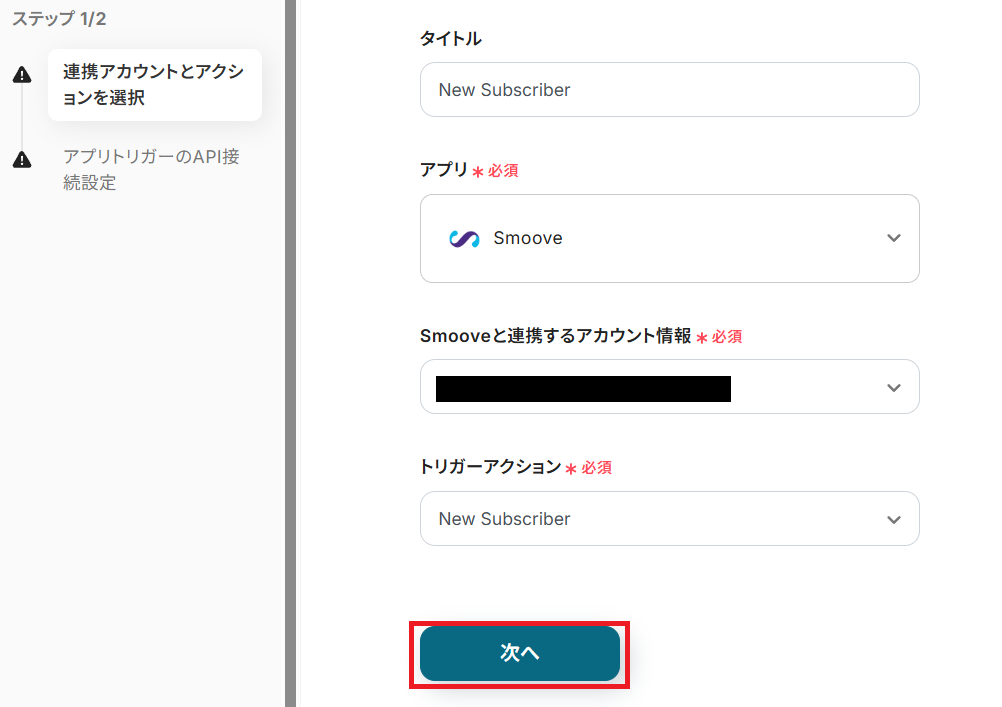
トリガーの起動間隔を設定していきましょう。プルダウンをクリックして、任意のタイミングを選んでください。
- トリガーの起動タイミングは、5分、10分、15分、30分、60分のいずれかで設定できます。
ご利用プランによって、設定できるトリガーの最短間隔が違うので、その点は要チェックです。
なお、基本的にはそのプランの最短の起動間隔にしてお使いいただくことをおすすめします。
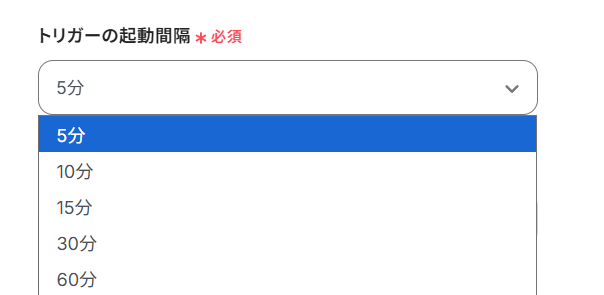
ここで一度Smooveにログインし、テスト用の購読者を登録しておきましょう。
これでアプリトリガーを動かすための、「新しい購読者が登録されたら」という条件が整います。

Smooveに新しく購読者を追加できたら、Yoomの設定画面に戻って「テスト」ボタンを押してみましょう。
「テスト成功」の文字とリクエスト内容がJSON PATHで表記され、共に「取得した値」として、Smooveに追加した購読者の内容が反映されていれば成功です!
※取得した値とは?
トリガーやオペレーション設定時に、「テスト」を実行して取得した値のことを指します。
後続のオペレーション設定時の値として利用でき、フローボットを起動する度に変動した値となります。
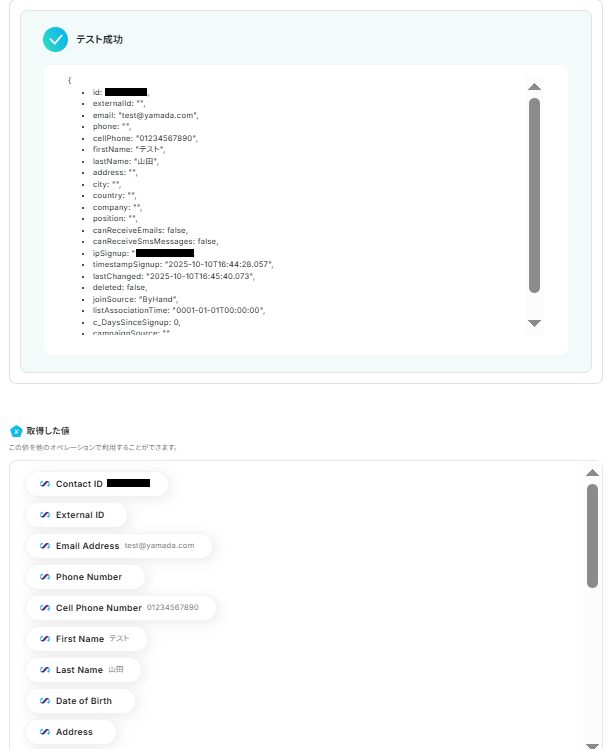
ここまで確認できたら「保存する」をクリックして、次のステップに進みましょう。
ステップ4:boardに新規顧客として登録する
Smooveに新しく購読者が追加されたことをYoomで検知したら、その情報を使ってboardに顧客を登録していきます。
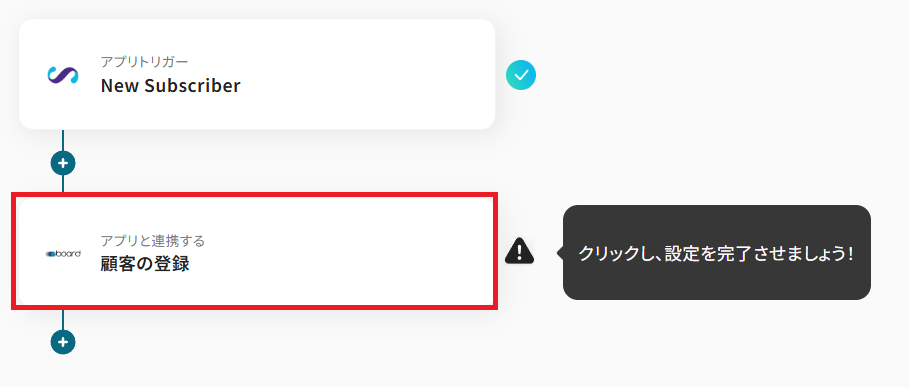
タイトルを任意で設定し、boardと連携するアカウントやアクション内容を確認したら「次へ」を押してください。
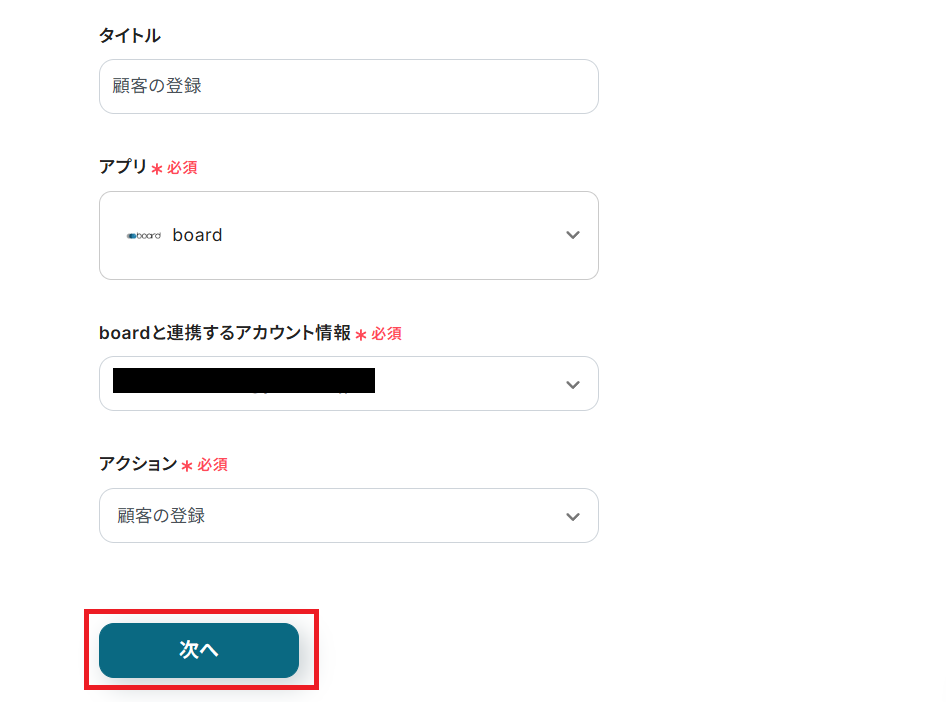
まずはマイアプリ連携の際にboardで取得したAPIキーを入力します。
※APIキーを紛失した、もしくはエラーが出るという人は、boardで新たにAPIキーを取得しなおして入力してください。
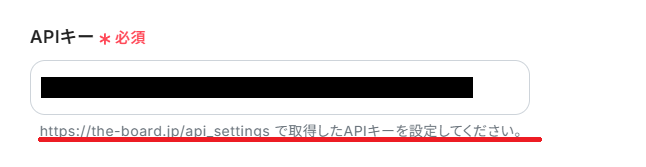
次に「顧客名」と「顧客略称名」を設定していきましょう。
この例では顧客名も顧客略称名も同じ情報を入力していますが、必要なら他の情報を入力することも可能です。
また、取得した値を活用することで、今後新たにSmooveで購読者が作成される度に自動で新しい情報が反映されていきます。
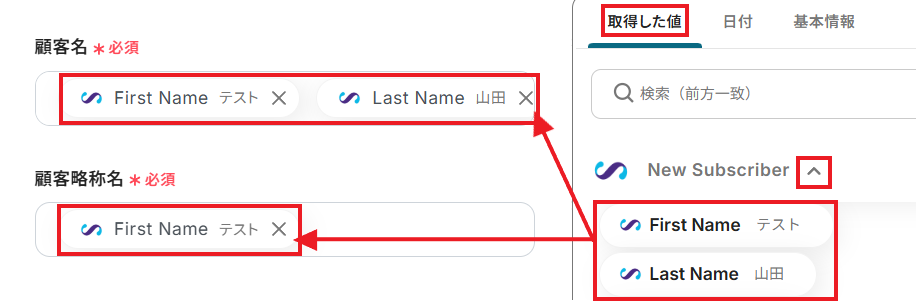
「敬称」はデフォルト状態だと「御中」になるため、今回は「様」と入力しています。
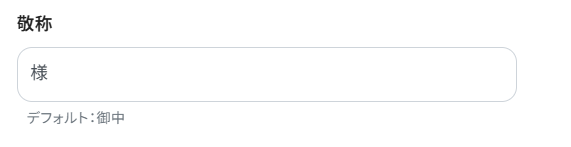
次に「デフォルト設定番号」を入力しましょう。boardにログインして、任意の「支払い条件編集」画面のURLから番号を抽出し入力してください。

その他の必須ではない項目は、必要に応じて手入力による固定値や取得した値を活用して設定してみてください。
手入力やプルダウンで選択した箇所は、今後このフローで登録されるすべての顧客に適用されます。
必要な設定を終えたら「テスト」ボタンをクリックしてみましょう。
「テスト成功」の文字と共に、リクエスト結果(JSON PATH)と取得した値が表示されていれば成功です!
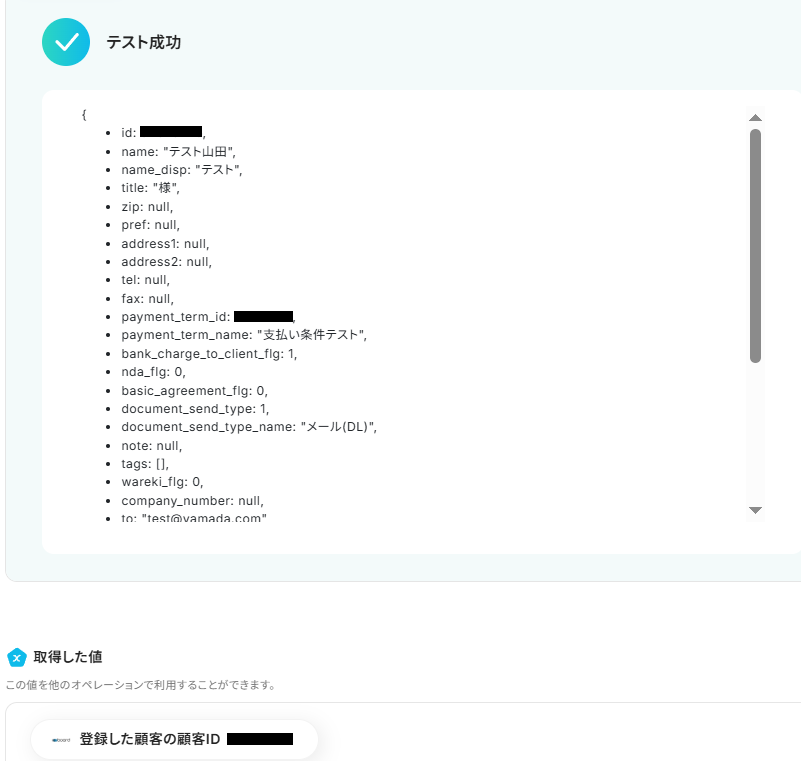
ここで実際にboardにログインしてみましょう。Smooveの情報から設定した通りの内容で、顧客として追加されていますね。

ここまで確認できたら、Yoomの設定画面に戻って「保存する」をクリックしてください。
ステップ5:トリガーをONにする
お疲れさまでした!すべての必要な設定を完了すると、以下のポップアップが表示されます。「トリガーをON」をクリックして、フローボットを動かしはじめましょう。
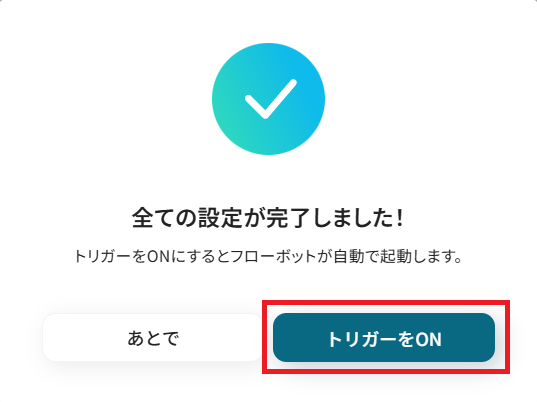
これでSmooveに新しく購読者が登録されたら、自動でboardに同じ顧客情報が登録されるようになりました。
boardのデータをSmooveに連携したい場合
今回はSmooveからboardへデータを連携する方法をご紹介しましたが、逆にboardの情報をSmooveに連携したいというニーズもあるでしょう。
例えば、boardで新規に作成された顧客情報を、メールマーケティングのためにSmooveのコンタクトリストへ自動で追加するといった活用が可能です。
その場合は、下記のテンプレートも併せてご利用ください。
boardで顧客が作成されたら、Smooveでコンタクトを作成する
boardで新規顧客が作成された際に、その顧客情報を手動でSmooveのコンタクトリストに登録するのは二度手間です。
この連携を活用すれば、boardでの顧客作成をトリガーとして、対応する情報をSmooveにコンタクトとして自動で作成できます。
登録作業の手間を減らし、マーケティングリストへの追加漏れを防ぐのに役立つでしょう。
boardで顧客が作成されたら、Smooveでコンタクトを作成する
試してみる
■概要
クラウド請求書発行システム「board」で管理している顧客情報を、マーケティングオートメーションツール「Smoove」へ手作業で登録していませんか。
この作業は時間がかかるだけでなく、入力ミスや転記漏れの原因にもなり得ます。
このワークフローを活用することで、boardに新しい顧客が作成された際に、自動でSmooveにコンタクトを作成する仕組みを構築し、手作業に起因する様々な課題を解消します。
■このテンプレートをおすすめする方
・boardとSmooveを併用しており、顧客情報の二重入力に手間を感じている方
・Smooveとboardの効果的な連携方法を探しており、リード管理を効率化したい方
・手作業によるデータ移行をなくし、ヒューマンエラーの発生を防ぎたいと考えている方
■注意事項
・board、SmooveのそれぞれとYoomを連携してください。
・boardのマイアプリ連携方法は下記をご参照ください。
https://intercom.help/yoom/ja/articles/5561686
・トリガーは5分、10分、15分、30分、60分の間隔で起動間隔を選択できます。
・プランによって最短の起動間隔が異なりますので、ご注意ください。
・分岐はミニプラン以上のプランでご利用いただける機能(オペレーション)となっております。フリープランの場合は設定しているフローボットのオペレーションはエラーとなりますので、ご注意ください。
・ミニプランなどの有料プランは、2週間の無料トライアルを行うことが可能です。無料トライアル中には制限対象のアプリや機能(オペレーション)を使用することができます。
boardで特定の顧客が作成されたら、Smooveでコンタクトを作成する
boardで管理している顧客のうち、「契約済み」や「特定のサービス利用者」といった条件に合致する顧客だけを、Smooveの特定のリストに追加したい場合に役立つ自動化です。
boardで作成された顧客情報の中から、特定の条件を満たすものだけを抽出し、Smooveにコンタクトとして登録します。
セグメントに合わせた、きめ細やかなメールマーケティングを効率的に実施できるでしょう。
boardで特定の顧客が作成されたら、Smooveでコンタクトを作成する
試してみる
■概要
クラウド型業務管理システムのboardで管理している顧客情報を、マーケティングオートメーションツールであるSmooveへ手作業で登録していませんか。
このような二重入力は手間がかかるだけでなく、転記ミスなどのヒューマンエラーの原因にもなりがちです。
このワークフローは、boardで特定の顧客が作成された際にSmooveへ自動でコンタクトを作成し、boardとSmooveのスムーズなデータ連携を実現します。
■このテンプレートをおすすめする方
・boardとSmooveを併用し、顧客データの二重入力に手間を感じている方
・Smooveとboard間の手作業による情報連携を自動化し、ミスをなくしたい方
・顧客管理からマーケティング施策までを、よりシームレスに連携させたい方
■注意事項
・board、SmooveのそれぞれとYoomを連携してください。
・boardのマイアプリ連携方法は下記をご参照ください。
https://intercom.help/yoom/ja/articles/5561686
・トリガーは5分、10分、15分、30分、60分の間隔で起動間隔を選択できます。
・プランによって最短の起動間隔が異なりますので、ご注意ください。
・分岐はミニプラン以上のプランでご利用いただける機能(オペレーション)となっております。フリープランの場合は設定しているフローボットのオペレーションはエラーとなりますので、ご注意ください。
・ミニプランなどの有料プランは、2週間の無料トライアルを行うことが可能です。無料トライアル中には制限対象のアプリや機能(オペレーション)を使用することができます。
boardを使った自動化例
顧客が作成・更新されたら、メール配信や顧客管理システムへ顧客・リードを自動登録・更新します。
また、案件が登録されたら、ヘルプデスクへチケットを自動作成したり、チャットツールへ通知。
逆に、外部のメールシステムや顧客管理システムからの情報をトリガーに顧客・案件を自動作成・更新します。
手動でのデータ転記がなくなり、業務の効率とデータ精度が向上するでしょう。
kintoneのステータスが更新されたら、boardに発注を登録する
試してみる
kintoneのステータスが更新されたら、boardに更新された内容を発注として登録するフローです。
Klaviyoでプロフィールが作成されたら、boardに顧客を登録する
試してみる
■概要
Klaviyoで獲得した新規顧客情報を、案件・顧客管理ツールのboardへ手作業で登録していませんか?この単純な転記作業は、時間がかかるだけでなく入力ミスなどのヒューマンエラーの原因にもなり得ます。このワークフローを活用すれば、Klaviyoとboardを連携し、プロフィール作成から顧客登録までを自動化できるため、こうした課題をスムーズに解消し、顧客管理の効率化を実現します。
■このテンプレートをおすすめする方
・Klaviyoで獲得した顧客情報をboardへ手入力しており、手間を感じている方
・手作業によるデータ転記での入力ミスや登録漏れを防止したいと考えている方
・Klaviyoとboardの連携を通じて、顧客管理業務を効率化したいマーケティング・営業担当者の方
■注意事項
・Klaviyo、boardのそれぞれとYoomを連携してください。
・トリガーは5分、10分、15分、30分、60分の間隔で起動間隔を選択できます。
・プランによって最短の起動間隔が異なりますので、ご注意ください。
・boardのマイアプリ連携方法は下記をご参照ください。
https://intercom.help/yoom/ja/articles/5561686
boardで顧客が更新されたら、DripでSubscriberを更新する
試してみる
■概要
クラウド型業務システムであるboardで管理している顧客情報が更新されるたびに、マーケティングオートメーションツールであるDripの情報を手動で更新する作業に手間を感じていませんか。この作業は時間がかかるだけでなく、入力ミスや更新漏れのリスクも伴います。このワークフローは、boardとDripの連携を自動化し、顧客データが更新された際にDripのSubscriber情報を自動で更新します。アプリ間の手作業によるデータ同期の手間を省き、効率的な顧客管理を実現します。
■このテンプレートをおすすめする方
・boardとDripを併用しており、顧客情報の手動更新に課題を感じている方
・アプリ間のデータ連携を自動化し、作業の抜け漏れやミスをなくしたい方
・顧客管理とマーケティング活動の連携を、より円滑にしたいと考えている方
■注意事項
・board、DripのそれぞれとYoomを連携してください。
・トリガーは5分、10分、15分、30分、60分の間隔で起動間隔を選択できます。
・プランによって最短の起動間隔が異なりますので、ご注意ください。
・分岐はミニプラン以上のプランでご利用いただける機能(オペレーション)となっております。フリープランの場合は設定しているフローボットのオペレーションはエラーとなりますので、ご注意ください。
・ミニプランなどの有料プランは、2週間の無料トライアルを行うことが可能です。無料トライアル中には制限対象のアプリや機能(オペレーション)を使用することができます。
Intercomで特定条件のコンタクトが作成されたら、boardに顧客を作成する
試してみる
■概要
顧客とのコミュニケーションでIntercomをご利用中の方で、そこから得られたコンタクト情報を手作業でboardに入力していませんか。この作業は手間がかかるだけでなく、入力ミスや転記漏れの原因にもなりかねません。このワークフローを活用すれば、Intercomで特定の条件を満たすコンタクトが作成された際に、自動でboardへ顧客情報が登録されるため、Intercomとboard間の連携に関する課題をスムーズに解消できます。
■このテンプレートをおすすめする方
・Intercomで獲得したコンタクト情報をboardに手作業で登録している営業やCS担当の方
・Intercomとboardの連携を自動化し、顧客登録の手間やミスをなくしたい方
・顧客管理プロセスを効率化し、より戦略的な業務に時間を充てたいチームリーダーの方
■注意事項
・Intercom、boardのそれぞれとYoomを連携してください。
・Intercomのマイアプリ連携方法は下記をご参照ください。
https://intercom.help/yoom/ja/articles/5723277
・boardのマイアプリ連携方法は下記をご参照ください。
https://intercom.help/yoom/ja/articles/5561686
・分岐はミニプラン以上のプランでご利用いただける機能(オペレーション)となっております。フリープランの場合は設定しているフローボットのオペレーションはエラーとなりますので、ご注意ください。
・ミニプランなどの有料プランは、2週間の無料トライアルを行うことが可能です。無料トライアル中には制限対象のアプリや機能(オペレーション)を使用することができます。
boardで特定条件の新しい案件が登録されたら、Telegramに通知する
試してみる
■概要
クラウド型案件管理ツール「board」で管理している案件情報、チームへの共有はどのように行っていますか?手動での共有は手間がかかるうえ、重要な案件の通知漏れや共有の遅延に繋がることもあります。このワークフローを活用すれば、boardに特定の条件を満たす新しい案件が登録された際に、自動でTelegramへ通知を送信できます。これにより、Telegram上でboardの最新情報を迅速に把握し、迅速な初動対応を実現することが可能です。
■このテンプレートをおすすめする方
・boardとTelegramを連携させ、案件共有のプロセスを自動化したいと考えている方
・外出先などでもboardに登録された新規案件をTelegramですぐに確認したい営業担当者の方
・手動での情報共有によるタイムラグや連絡漏れといった課題を解消したいチームリーダーの方
■注意事項
・board、TelegramのそれぞれとYoomを連携してください。
・トリガーは5分、10分、15分、30分、60分の間隔で起動間隔を選択できます。
・プランによって最短の起動間隔が異なりますので、ご注意ください。
・boardのマイアプリ連携方法は下記をご参照ください。
https://intercom.help/yoom/ja/articles/5561686
・分岐はミニプラン以上のプランでご利用いただける機能(オペレーション)となっております。フリープランの場合は設定しているフローボットのオペレーションはエラーとなりますので、ご注意ください。
・ミニプランなどの有料プランは、2週間の無料トライアルを行うことが可能です。無料トライアル中には制限対象のアプリや機能(オペレーション)を使用することができます。
boardに顧客が登録されたら、CloseにLeadを追加する
試してみる
■概要
案件・顧客管理ツールであるboardに新しい顧客情報を登録した後、営業支援ツールであるCloseへ手作業でリード情報を再入力していませんか?このワークフローは、boardへの顧客登録をトリガーとして、自動でCloseにリード情報を追加します。boardとClose間のデータ登録を自動化することで、手入力の手間や入力ミスをなくし、営業活動への移行をよりスムーズにします。
■このテンプレートをおすすめする方
・boardとCloseを併用し、手作業での二重入力に手間を感じている営業担当者の方
・リード情報の登録漏れやタイムラグをなくし、営業機会の損失を防ぎたいマネージャーの方
・boardとCloseの連携を自動化し、営業プロセス全体の効率化を図りたいと考えている方
■注意事項
・boardとCloseのそれぞれとYoomを連携してください。
・トリガーは5分、10分、15分、30分、60分の間隔で起動間隔を選択できます。
・プランによって最短の起動間隔が異なりますので、ご注意ください。
・分岐はミニプラン以上のプランでご利用いただける機能(オペレーション)となっております。フリープランの場合は設定しているフローボットのオペレーションはエラーとなりますので、ご注意ください。
・ミニプランなどの有料プランは、2週間の無料トライアルを行うことが可能です。無料トライアル中には制限対象のアプリや機能(オペレーション)を使用することができます。
・boardのマイアプリ連携方法は以下をご参照ください。
https://intercom.help/yoom/ja/articles/5561686
Salesforceで新規リードが登録されたら、boardに顧客を作成する
試してみる
■概要
Salesforceで管理しているリード情報を、案件管理ツールのboardへ手作業で転記する際に、手間や時間がかかると感じていませんか。この単純な繰り返し作業は、本来注力すべきコア業務の時間を圧迫するだけでなく、入力ミスといったヒューマンエラーの原因にもなりがちです。このワークフローを活用すれば、Salesforceに新規リードが登録されたタイミングで、自動でboardに顧客情報を作成します。Salesforceとboardの連携を円滑にし、営業活動の生産性を高めます。
■このテンプレートをおすすめする方
・Salesforceとboardを利用し、リードや顧客情報の管理を手作業で行っている営業担当者の方
・Salesforceからboardへのデータ転記に手間がかかり、入力ミスなどの課題を感じている方
・営業プロセスを自動化し、コア業務に集中できる時間を確保したいと考えているチームの方
■注意事項
・Salesforce、boardのそれぞれとYoomを連携してください。
・トリガーは5分、10分、15分、30分、60分の間隔で起動間隔を選択できます。
・プランによって最短の起動間隔が異なりますので、ご注意ください。
・【Salesforce】はチームプラン・サクセスプランでのみご利用いただけるアプリとなっております。フリープラン・ミニプランの場合は設定しているフローボットのオペレーションやデータコネクトはエラーとなりますので、ご注意ください。
・チームプランやサクセスプランなどの有料プランは、2週間の無料トライアルを行うことが可能です。無料トライアル中には制限対象のアプリを使用することができます。
・boardのマイアプリ連携方法は下記をご参照ください。
https://intercom.help/yoom/ja/articles/5561686
SPIRALでレコードが更新されたら、boardの案件を更新する
試してみる
■概要
「SPIRALでレコードが更新されたら、boardの案件を更新する」ワークフローは、SPIRALとboardをAPI連携してデータを自動同期する業務ワークフローです。
手動更新の工数やミスを減らし、スムーズな情報反映を実現します。
■このテンプレートをおすすめする方
・SPIRAL上でデータ更新をトリガーに自動処理を始めたい方
・boardの案件情報を手作業で修正している担当者の方
・データ同期のミスや遅延を減らしたいプロジェクトマネージャーの方
・複数チーム間の情報共有をスムーズにしたい方
■注意事項
・SPIRAL、boardのそれぞれとYoomを連携してください。
・トリガーは5分、10分、15分、30分、60分の間隔で起動間隔を選択できます。
・プランによって最短の起動間隔が異なりますので、ご注意ください。
・SPIRALをトリガーとして使用した際の回答内容を取得する方法は下記を参照ください。
https://intercom.help/yoom/ja/articles/5404443
・分岐はミニプラン以上のプランでご利用いただける機能(オペレーション)となっております。フリープランの場合は設定しているフローボットのオペレーションはエラーとなりますので、ご注意ください。
・ミニプランなどの有料プランは、2週間の無料トライアルを行うことが可能です。無料トライアル中には制限対象のアプリや機能(オペレーション)を使用することができます。
boardに案件が登録されたら、HubSpotにチケットを作成する
試してみる
boardに案件が登録されたら、HubSpotにチケットを作成するフローです。
boardで新しい顧客が作成されたら、DripでSubscriberを作成する
試してみる
■概要
クラウド型業務管理ツール「board」で管理している顧客情報を、マーケティング施策のために「Drip」へ手作業で登録していませんか?この作業は時間がかかるだけでなく、転記ミスなどのヒューマンエラーも起こりがちです。このワークフローを活用すれば、「board」での顧客作成をトリガーに、「Drip」へSubscriberを自動で作成できます。「Drip」と「board」の連携を自動化し、こうした手作業による課題を解決します。
■このテンプレートをおすすめする方
・「board」で管理する顧客情報を「Drip」でのマーケティング活動に活用したい方
・「board」から「Drip」へのデータ移行を手作業で行い、手間やミスに課題を感じている方
・顧客管理とマーケティングの連携を自動化し、業務効率を向上させたいと考えている担当者の方
■注意事項
・board、DripのそれぞれとYoomを連携してください。
・トリガーは5分、10分、15分、30分、60分の間隔で起動間隔を選択できます。
・プランによって最短の起動間隔が異なりますので、ご注意ください。
・分岐はミニプラン以上のプランでご利用いただける機能(オペレーション)となっております。フリープランの場合は設定しているフローボットのオペレーションはエラーとなりますので、ご注意ください。
・ミニプランなどの有料プランは、2週間の無料トライアルを行うことが可能です。無料トライアル中には制限対象のアプリや機能(オペレーション)を使用することができます。
まとめ
この連携を実現することで、これまで手作業で行っていたSmooveからboardへのデータ転記作業を減らし、入力ミスや登録漏れといったヒューマンエラーを防ぐことができます。
これにより、マーケティング部門と営業部門間の情報共有がスムーズになり、担当者はより迅速かつ正確な情報に基づいて業務を進められるでしょう。
また、本来注力すべき、コア業務に集中できる環境が整います。
今回ご紹介したような業務自動化は、ノーコードツール「Yoom」を活用することで、プログラミングの知識がない方でも直感的な操作で簡単に構築することが可能です。
もし、日々の繰り返し作業の自動化に少しでも興味を持っていただけたなら、ぜひこちらから無料登録して、Yoomがもたらす業務効率化を体験してみてください!
よくあるご質問
Q:氏名やメールアドレス以外の項目も連携できますか?
A:はい、可能です。
あらかじめSmooveに情報を登録しておけば、以下の項目もboardに連携できます。
Q:特定の購読者を絞り込む条件を具体的に設定できますか?
A:はい、できます。
例えば「住所に特定のワードが含まれる」「メールアドレスに特定のワードが含まれる(ドメインの指定)」といった設定が可能です。
詳しい設定方法は「分岐」の設定方法をご確認ください。
※「分岐する」オペレーションは、ミニプラン以上でご利用いただけます。
フリープランで利用するとエラーになってしまうのでご注意ください。
また、特定の購読者を絞り込んで後続オペレーションに連携させる自動化については、以下のテンプレートもチェックしてみてください。
Smooveで特定の購読者が登録されたら、boardで顧客を登録する
試してみる
■概要
メールマーケティングツールであるSmooveに新しい購読者が登録されるたびに、案件・顧客管理ツールのboardへ手作業で情報を登録するのは手間がかかり、入力ミスや対応漏れの原因にもなりかねません。
このワークフローを活用することで、Smooveとboardの連携を自動化し、購読者情報をスムーズにboardの顧客情報として登録できます。
これにより、手作業による煩雑な業務から解放され、迅速な顧客管理を実現します。
■このテンプレートをおすすめする方
・Smooveからboardへの顧客情報の転記に手間を感じているマーケティング担当者の方
・Smooveとboardを連携させて、リード獲得から顧客管理までを効率化したい営業担当者の方
・手作業によるデータ登録をなくし、迅速かつ正確な顧客管理体制を構築したい方
■注意事項
・Smoove、boardのそれぞれとYoomを連携してください。
・boardのマイアプリ連携方法は下記をご参照ください。
https://intercom.help/yoom/ja/articles/5561686
・トリガーは5分、10分、15分、30分、60分の間隔で起動間隔を選択できます。
・プランによって最短の起動間隔が異なりますので、ご注意ください。
・分岐はミニプラン以上のプランでご利用いただける機能(オペレーション)となっております。フリープランの場合は設定しているフローボットのオペレーションはエラーとなりますので、ご注意ください。
・ミニプランなどの有料プランは、2週間の無料トライアルを行うことが可能です。無料トライアル中には制限対象のアプリや機能(オペレーション)を使用することができます。
Q:連携が失敗した場合、エラーに気づく仕組みはありますか?
A:フローボットがエラーになると、Yoomに登録する際に設定したメールアドレスに通知が送られます。
通知先は、メールの他にSlackやChatworkも設定できます。
通知メールには、エラーが起きている該当のオペレーションや詳細のリンクが記載されているので、まずは通知内容を確認しましょう。再実行は自動で行われないため、エラー修正後手動で再実行してください。
ヘルプページで解決しない場合は、サポート窓口もご利用いただけます。